Fallout 2. Sezon Çıkış Tarihi: Aralık 2025
Fallout 2. Sezon'un yayın tarihi Aralık 2025 olarak Prime Video'da belirlendi. Oyuncu kadrosu, konu detayları ve yeni sezondan neler bekleyebileceğiniz hakkında en son güncellemeleri alın.
ABD'de yaşayanlarınız için Crunchyroll, hem normal anime TV şovları, OVA'lar hem de Asya dramaları içeren manga ve anime akışı için en büyük dağıtımcı ve yayıncılardan biridir.
Platform, bir VPN hizmeti kullanıp bir Asya IP adresi (veya başka herhangi bir yerden bir IP adresi) alırlarsa ABD dışından onu ziyaret edenlerin yanı sıra günlük on binlerce ziyaretçisiyle inanılmaz derecede popüler.
Ne yazık ki, tüm platformlar kurşun geçirmez değildir ve Crunchyroll'a bağlanmayı denediğinizde çok çeşitli hata mesajları, siyah ekran veya yalnızca yanıt vermeyen bir uygulama ile karşılaşabileceğiniz durumlar olabilir.

Crunchyroll Neden Çalışmıyor?
Herhangi bir akış platformunda olduğu gibi, Crunchyroll'un düzgün çalışmasına veya hatta çalışmasını tamamen durdurmasına neden olabilecek birçok şey vardır ve bunlar şunları içerir:
Bu nedenle, aşağıda listelenen çözümler, sorunun kökenine ulaşana kadar bu nedenleri özellikle arka arkaya hedefleyecektir.
Crunchyroll Yüklenmediğinde Ne Yapmalı?
1. İnternet Bağlantınızla ilgili sorunları giderin

Herhangi bir VPN, güvenlik duvarı veya tarayıcı ayarını değiştirmeden önce denemeniz gereken ilk şey, Crunchyroll'un çalışmamasından İnternet bağlantınızın sorumlu olup olmadığını kontrol etmektir, bu nedenle yönlendiricinizin WI-Fi sinyalini doğru bir şekilde yayıp yaymadığını kontrol edin. veya Ethernet kablonuz düzgün takılıysa.
Genel ağlara bağlı kullanıcıların Crunchyroll ile sorun yaşaması da yaygındır, çünkü bu ağlar yerleşik ve çok kısıtlayıcı güvenlik duvarı ayarlarına sahiptir ve bu sizin için de geçerliyse, başka bir ağa geçin ve Crunchyroll'un daha sonra çalışıp çalışmadığına bakın. .
2. Crunchyroll Sunucu Durumunu Kontrol Edin
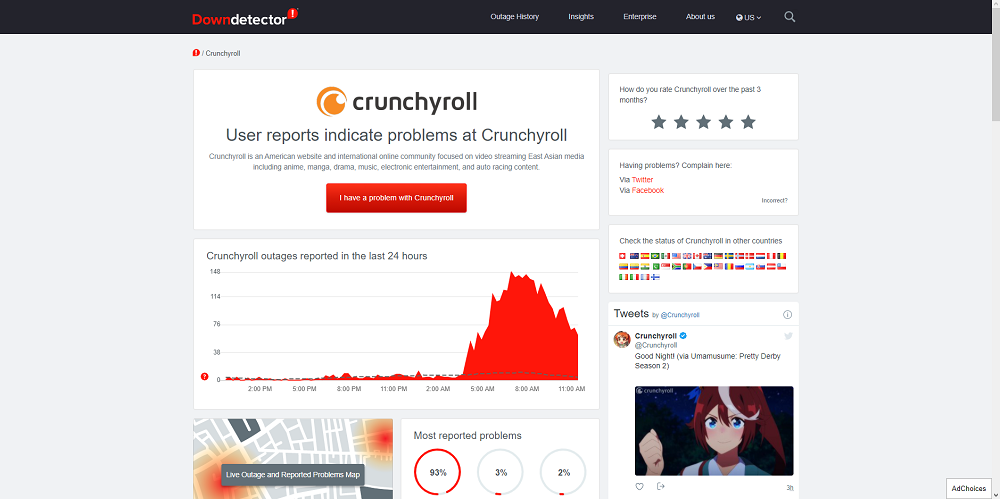
Kendi İnternet bağlantınız suçlu değilse, ancak yine de Crunchyroll'u çalıştıramıyorsanız, Crunchyroll'un yalnızca sunucu sorunları olup olmadığını veya herhangi bir kesinti yaşayıp yaşamadığını kontrol etmek için DownDetector.com gibi bir web sitesine gidin.
Durum buysa, sunucuların tekrar yedeklenip yedeklenmediğini görmek için zaman zaman tekrar kontrol etmek ve beklemek dışında bu konuda yapabileceğiniz hiçbir şey yoktur.
3. Reklam Engelleyicileri Devre Dışı Bırakın
Reklam engelleyiciniz yüzünden Crunchyroll devre dışı mı kaldı? Crunchyroll'un reklamlardan gelir elde ettiği bilindiği için durum bu olabilir, birçoğu bazen bir TV reklamı gibi şovların ortasında bile ortaya çıkıyor, ancak premium bir Crunchyroll hesabı getirenleriniz buna ihtiyaç duymaz. bunun için endişelenmek
Bununla birlikte, reklamlardan kurtulmak için fazladan birkaç dolar ödemek istemeyenleriniz, reklam engelleyicileri kullanmayı seçmiş olabilir, ancak bunlar bazen Crunchyroll'un işlevselliğine müdahale edebilir ve tamamen çalışmasını engelleyebilir.
Reklam engelleyicinizin suçlu olduğundan şüpheleniyorsanız, Crunchyroll'u beyaz listeye almayı düşünün, ancak bunu yapmak, reklam engelleyiciden reklam engelleyiciye değişir.
Google Chrome kullanıyorsanız ve reklam engelleyicinizi tamamen devre dışı bırakmak istiyorsanız, bunu aşağıdaki adımları izleyerek yapabilirsiniz:
chrome://extensions Adres çubuğuna yazın ve Enter tuşuna basın.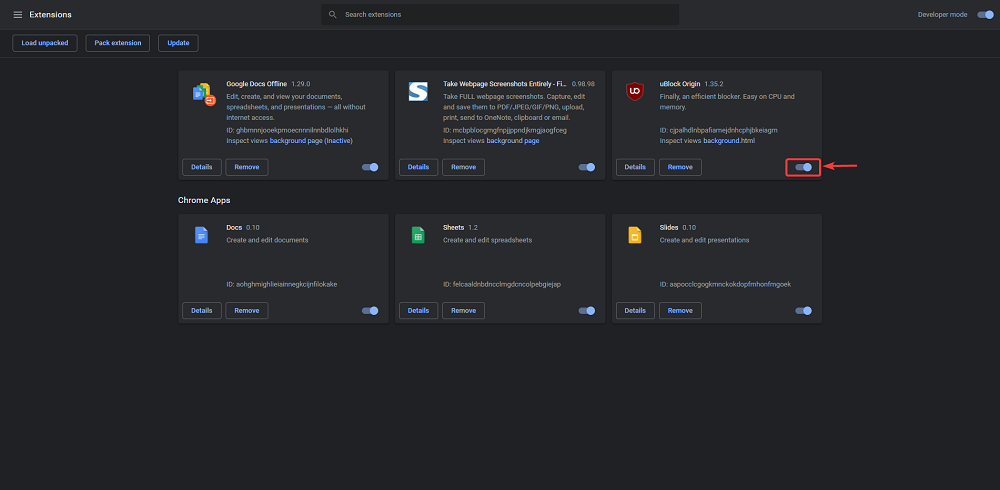
Not: Bunu video oynatıcı uzantıları için de yapmayı deneyin, çünkü bunlar Crunchyroll'un işlevselliğini de etkileyebilir.
4. Antivirüs veya Güvenlik Duvarınızı Devre Dışı Bırakın
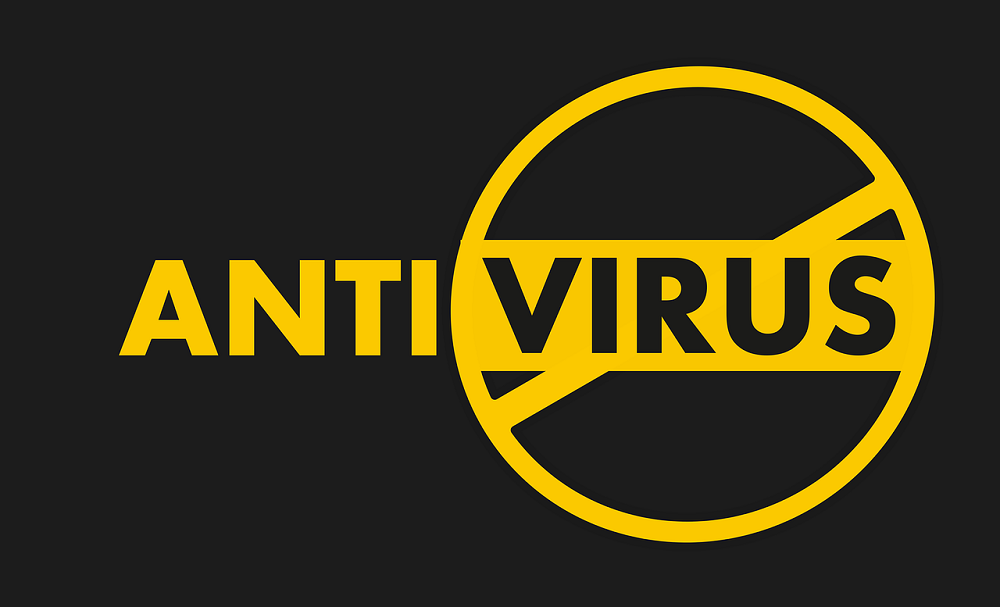
Bilgisayarınızda bir antivirüs yüklü olması iyidir, ancak bunlar yine de ara sıra hata yapabilen yazılımlardır; bunlardan biri genellikle normal web sitelerini potansiyel olarak zararlı veya hemen hemen her türlü yanlış pozitif olarak algılamaktır .
Aslında bu, tüm çevrimiçi video akışı web sitelerinde sık karşılaşacağınız bir sorundur, dolayısıyla bu adımları izleyerek Crunchyroll'dan daha fazlasıyla ilgili sorunları gerçekten çözebilirsiniz.
Virüsten koruma veya güvenlik duvarınızı devre dışı bırakma işlemi, kullandığınız virüsten koruma aracına bağlıdır, ancak tümü genellikle belirli bir süre için veya siz onları yeniden manuel olarak etkinleştirene kadar kalıcı olarak devre dışı bırakılabilir.
Güvenlik amacıyla, Crunchyroll izlerken yalnızca antivirüs ve güvenlik duvarınızı devre dışı bırakmanızı öneririz.
5. Tarama Verilerinizi Temizleyin
Ziyaret ettiğiniz diğer tüm web siteleri gibi, Crunchyroll da kullanıcı deneyiminizi optimize edebilmek için tarayıcınızın önbelleğe alınmış verilerini kullanır, ancak bu veriler çeşitli nedenlerle bozulabilir, özellikle bir web sitesi büyük bir güncelleme aldığında ve şimdi nasıl göründüğü ile tarayıcınızın onu hatırlaması arasındaki bir çelişkidir .
Bu çözümün kayıtlı parolalar da dahil olmak üzere tüm tarayıcı verilerini silmeyi içereceğini unutmayın, bu nedenle bunları bir yere yedeklediğinizden emin olun, hatta güvenilir bir parola yöneticisi kullanın.
Google Chrome kullanıyorsanız, tarayıcınızın önbelleğini temizlemek için şu adımları izleyin:
chrome://settings Adres çubuğuna yazın ve Enter tuşuna basın.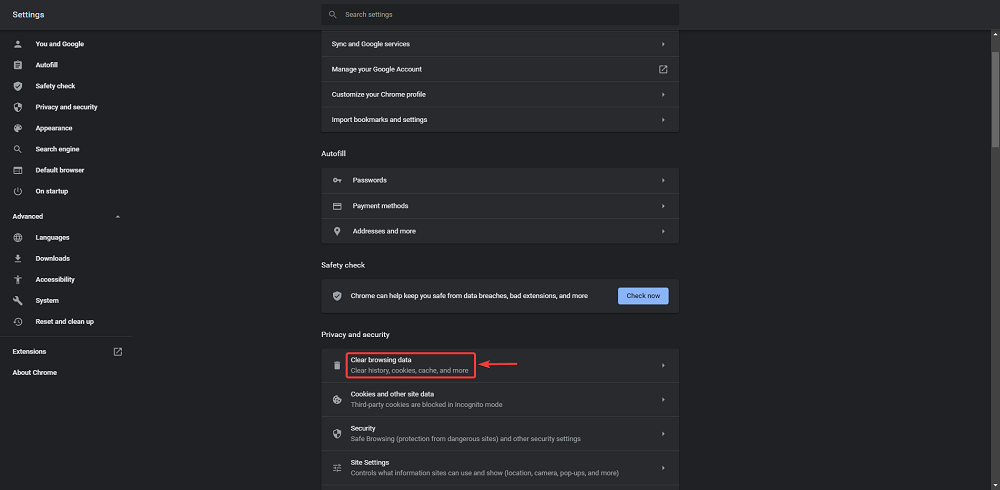
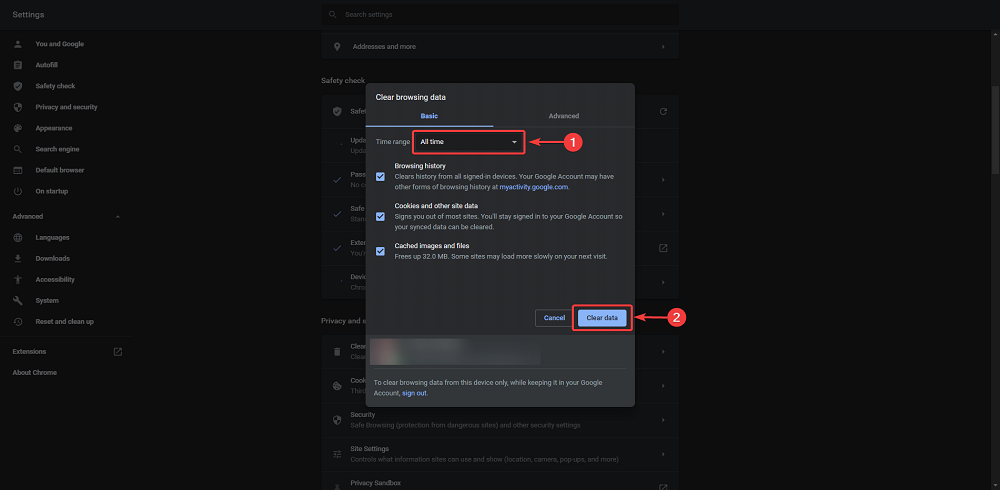
6. VPN Ayarlarınızı Kontrol Edin
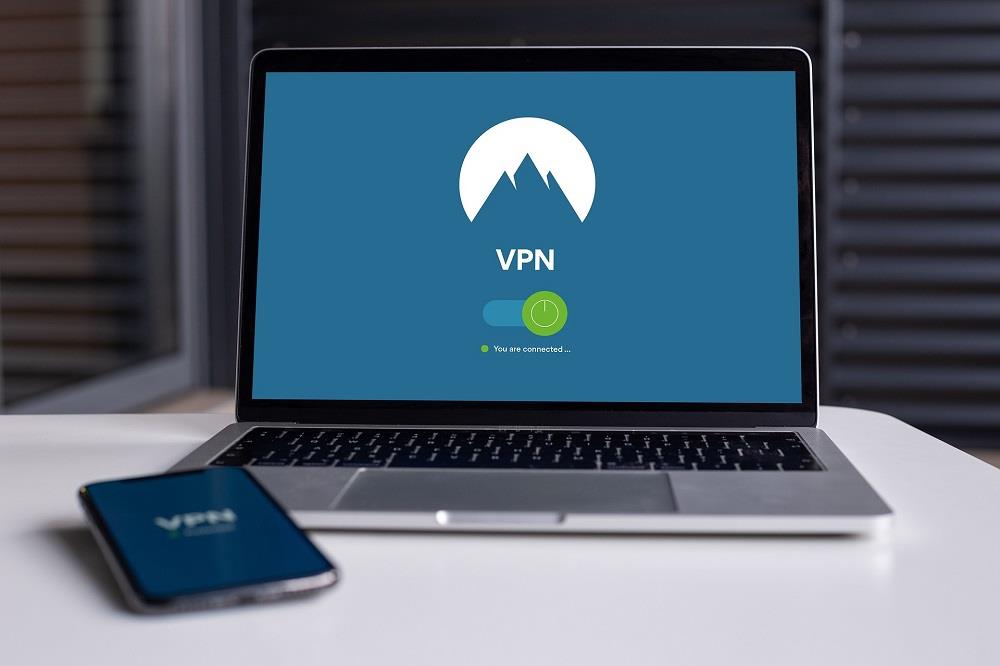
Daha önce belirtildiği gibi, Crunchyroll'un eksiksiz anime ve manga kitaplığı yalnızca ABD'de mevcuttur, bu nedenle ABD dışında yaşıyorsanız web sitesinin hiç çalışmaması veya sorunlarla çalışması normaldir.
Öte yandan, eğer bir VPN kullanıyorsanız, ABD'de olsanız bile, ABD merkezli bir sunucuya bağlı olduğunuzdan emin olun. Böyle bir sunucuya bağlandıktan sonra, tarayıcınızı yeniden başlatmanız veya Crunchyroll Microsoft Store uygulamanızı yeniden başlatmanız ve tekrar bir TV şovu izlemeyi denemeniz yeterlidir.
Bu işlem VPN'den VPN'ye değişir, ancak hepsi genellikle benzer arayüzlerle gelir, bu nedenle aralarında gezinmek o kadar da zor olmamalı.
Aslında, ABD dışından izlemeyi planlıyorsanız denemeniz gereken, Crunchyroll için VPN'ler hakkında eksiksiz bir makale yazdık .
7. Crunchyroll Uygulamasını Sıfırlayın
Crunchyroll, herkesin Microsoft Mağazasından ücretsiz olarak indirebileceği bir UWP Mağazası uygulaması olarak da mevcuttur ve bazen herhangi bir oynatma sorunu uygulamanın kendisinden kaynaklanabilir.
Durumun bu olduğundan şüpheleniyorsanız Mağaza uygulamasını sıfırlamayı düşünün ve ardından bir şeyler izlemeyi deneyin.
Microsoft Store Crunchyroll uygulamasını şu şekilde sıfırlayabilirsiniz:
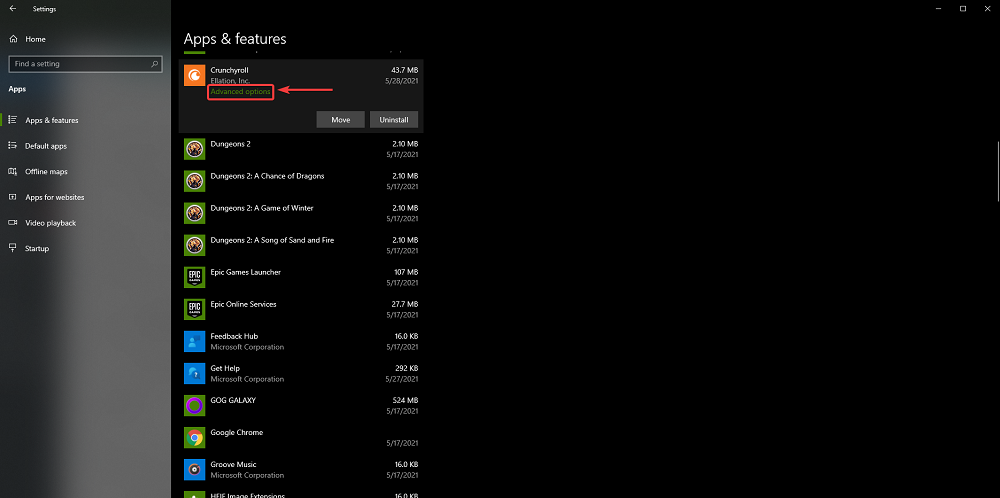
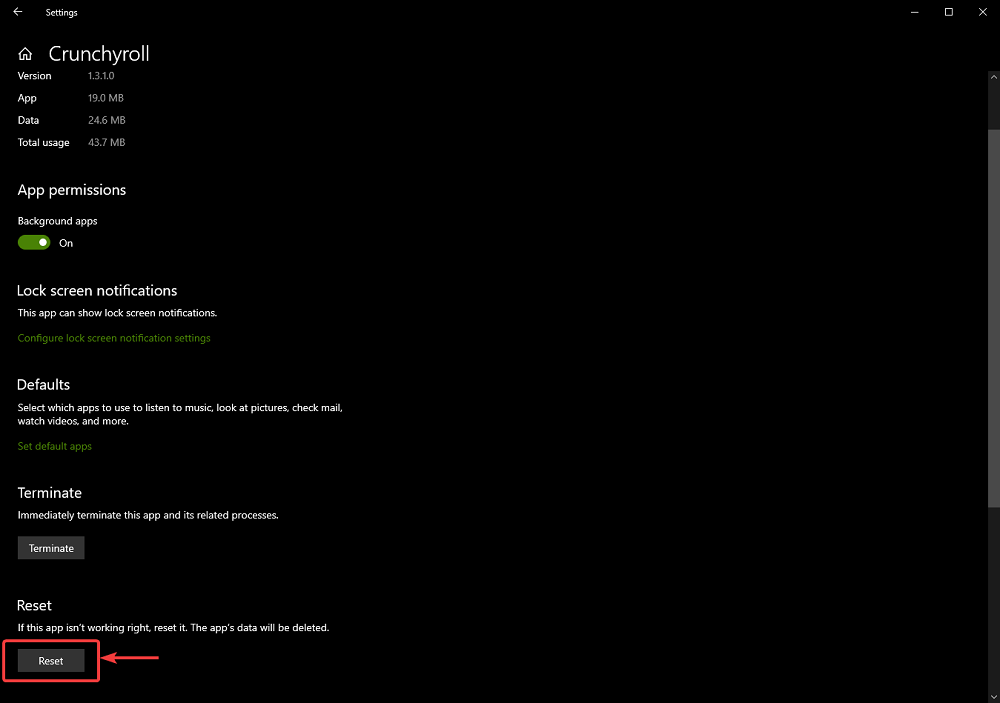
8. Crunchyroll Uygulamasını Yeniden Yükleyin
Sıfırlama işe yaramadıysa, tamamen yeniden yüklemeyi düşünmelisiniz.
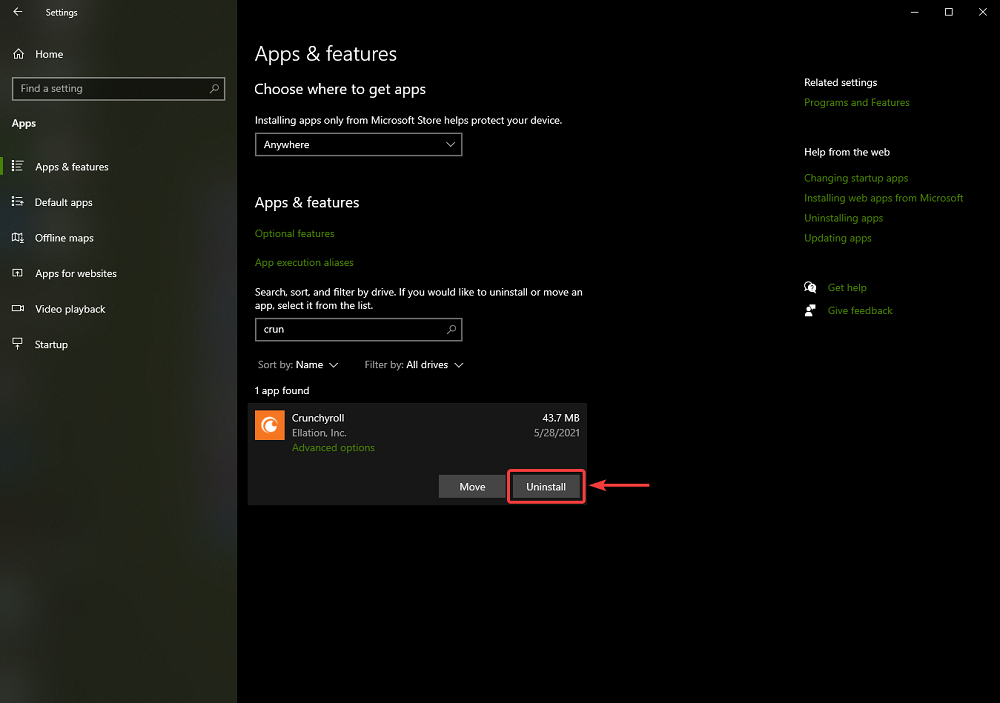
9. Crunchyroll Desteği ile İletişime Geçin
Yukarıda belirtilen çözümlerin hiçbiri işe yaramazsa, sorun büyük olasılıkla buluttaki hesap ayrıntılarınızla ilgili olduğundan veya bir Crunchyroll arka uç sorunu olduğundan, nihayet resmi Crunchyroll Desteğinden profesyonel yardım isteme zamanı gelmiştir.
Resmi Crunchyroll destek forumuna gidin , sorununuzla ilgili ayrıntıları içeren formu doldurun ve umarım bir çözümle sizinle tekrar iletişime geçene kadar bekleyin.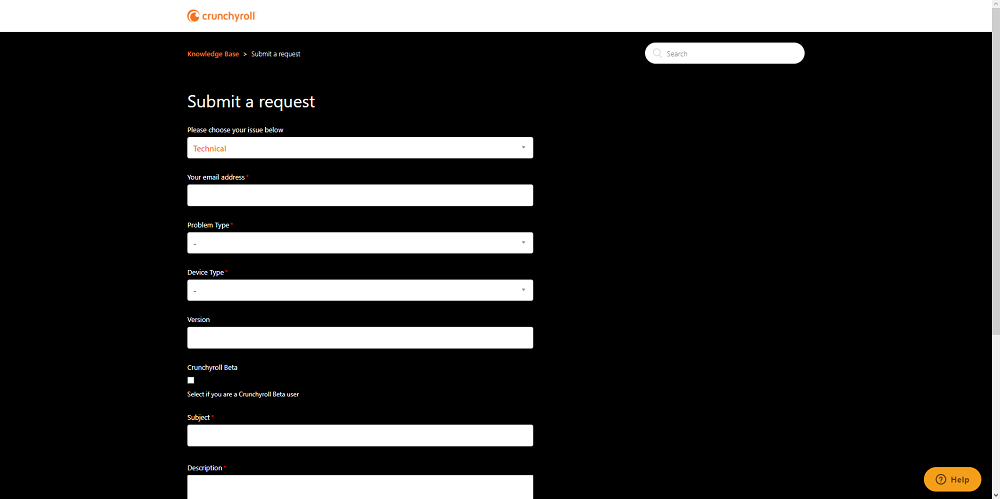
Crunchyroll İşe Yaramıyor: Kapanış Düşünceleri
Bu adımları izleyerek, hem tarayıcınızda hem de Microsoft Store uygulamanızda herhangi bir teknik sorun olmadan Crunchyroll'un geniş anime ve manga kitaplıklarının keyfini çıkarabileceğinizi umuyoruz.
Crunchyroll senin için uygun mu? Başka benzer sorunlarla karşılaşıyorsanız, aşağıdaki yorumlar bölümünde bize bildirin.
Fallout 2. Sezon'un yayın tarihi Aralık 2025 olarak Prime Video'da belirlendi. Oyuncu kadrosu, konu detayları ve yeni sezondan neler bekleyebileceğiniz hakkında en son güncellemeleri alın.
Canlı yayın hizmetinin sunduğu avantajlardan yararlanmak için güvenilir bir VPN seçmeniz yeterli. ExpressVPN NordVPN CyberGhost PrivateVPN StrongVPN
Alacakaranlık filmlerinin kronolojik sırasını ve nerede izlenebileceğini keşfedin. Hayran kitlesine katılın ve bu sevilen destanın tadını çıkarın.
Channel 4, geleneksel BBC kanallarına daha cesur bir alternatif olarak tasarlanmış, Britanya'nın alternatif kanalıdır. Kanal,
Yeni NFL sezonu yaklaşıyor ve bu da Pazar Gecesi Futbolu'nun NBC'ye geri döndüğü anlamına geliyor! ABD'deki birçok evde bu, köklü bir gelenek haline geldi.
Netflix temel reklamsız planını sonlandırıyor: nedenini öğrenin ve kullanıcılar için mevcut yeni seçenekleri keşfedin.
Jennifer Lopez ve Owen Wilson'ın hayranları, ikilinin birlikte ilk romantik komedisini izlerken çok eğlenecek.
Korku filmi hayranı mısınız? Öyleyse, The Devil's Light'ı mutlaka izlemelisiniz. Bu bağımsız korku filmi tüylerinizi diken diken edecek.
City TV'nin Kanada'daki tarihini ve etkisini keşfedin. Sıra dışı programlarını ve Kanada gençlik kültüründeki rolünü keşfedin.
Hulu'da bugün hangi yeni filmlerin olduğunu öğrenin. En yeni hitlerden yeni eklenen klasiklere kadar, Hulu'daki en iyi yeni filmleri hemen keşfedin!